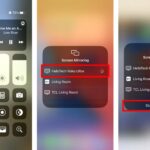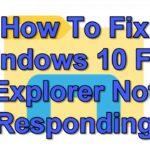Cara memperbaiki font windows 10 – Bosan dengan tampilan teks yang aneh di Windows 10? Huruf yang tidak terbaca, font yang berubah-ubah, atau bahkan hilangnya font sama sekali bisa menjadi masalah yang menyebalkan.
Untungnya, ada berbagai cara untuk memperbaiki font Windows 10. Artikel ini akan memandu Anda melalui solusi yang efektif, mulai dari penggunaan alat pemecah masalah bawaan hingga memulihkan pengaturan font ke pengaturan default. Siap-siap untuk mengembalikan tampilan teks di komputer Anda seperti semula!
Mengenal Masalah Font Windows 10
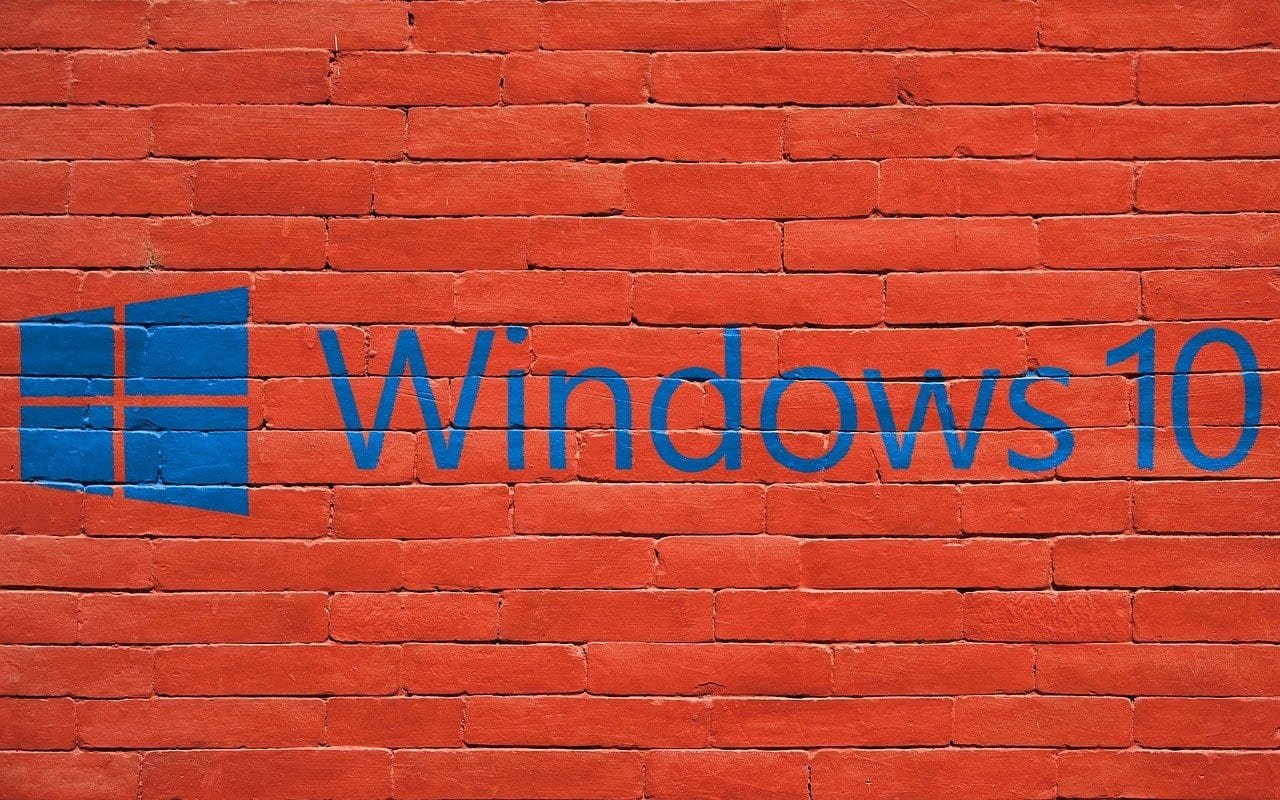
Windows 10 adalah sistem operasi yang kuat dan stabil, namun terkadang Anda mungkin mengalami masalah dengan font. Masalah font ini bisa berupa tampilan font yang tidak sesuai, font yang hilang, atau font yang tidak dapat diakses. Masalah ini bisa terjadi karena berbagai alasan, seperti kesalahan instalasi, file sistem yang rusak, atau bahkan konflik dengan program lain.
Jenis-Jenis Masalah Font di Windows 10
Ada beberapa jenis masalah font yang umum terjadi di Windows 10. Berikut adalah beberapa di antaranya:
| Masalah | Penyebab |
|---|---|
| Font tidak muncul di aplikasi | File font mungkin rusak atau hilang. |
| Font muncul dengan tampilan yang aneh | File font mungkin rusak atau tidak kompatibel dengan aplikasi yang Anda gunakan. |
| Font tidak dapat diakses | Hak akses untuk mengakses font mungkin terbatas. |
| Font yang terinstal tidak dapat digunakan | Font mungkin tidak kompatibel dengan versi Windows 10 yang Anda gunakan. |
Sebagai contoh, Anda mungkin melihat teks dengan font yang berbeda dari yang seharusnya di aplikasi tertentu. Hal ini bisa terjadi karena file font yang terkait dengan aplikasi tersebut rusak atau tidak kompatibel dengan versi Windows 10 yang Anda gunakan. Atau, Anda mungkin menemukan bahwa beberapa font yang Anda instal tidak dapat digunakan. Ini mungkin terjadi karena font tersebut tidak kompatibel dengan versi Windows 10 yang Anda gunakan.
Cara Memperbaiki Font Windows 10
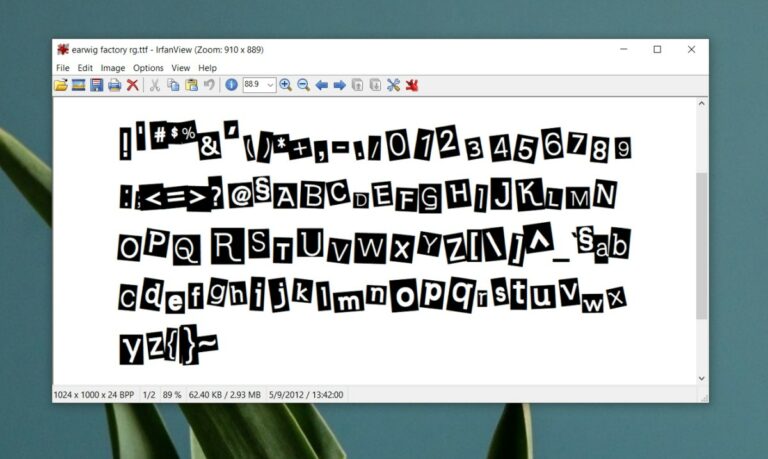
Font yang rusak atau hilang dapat menyebabkan masalah tampilan di Windows 10, seperti teks yang tidak terbaca atau muncul kotak kosong. Untuk mengatasi masalah ini, ada beberapa cara yang bisa Anda coba.
Cara Memperbaiki Font Windows 10
Berikut adalah langkah-langkah yang dapat Anda ikuti untuk memperbaiki font di Windows 10:
- Restart Windows 10: Kadang-kadang, masalah font dapat diatasi dengan me-restart komputer Anda.
- Perbarui Windows 10: Pastikan Anda menjalankan versi Windows 10 terbaru dengan mengunduh dan menginstal pembaruan terbaru dari Microsoft. Pembaruan ini seringkali menyertakan perbaikan bug dan peningkatan, termasuk masalah font.
- Jalankan Pemecah Masalah Font: Windows 10 memiliki alat pemecah masalah bawaan yang dapat membantu Anda mengidentifikasi dan memperbaiki masalah font. Untuk mengaksesnya, ikuti langkah-langkah berikut:
- Buka menu “Start“.
- Ketik “Pemecah Masalah” di kotak pencarian dan tekan Enter.
- Pilih “Pemecah Masalah Lainnya“.
- Pilih “Jalankan Pemecah Masalah Font“.
- Ikuti petunjuk di layar untuk menjalankan pemecah masalah.
- Buka menu “Start“.
- Ketik “Font” di kotak pencarian dan tekan Enter.
- Pilih font yang bermasalah dan klik kanan padanya.
- Pilih “Hapus“.
- Unduh font yang sama dari sumber terpercaya dan instal ulang di komputer Anda.
- Buka menu “Start“.
- Ketik “regedit” di kotak pencarian dan tekan Enter.
- Navigasi ke kunci registri berikut: HKEY_LOCAL_MACHINE\SOFTWARE\Microsoft\Windows NT\CurrentVersion\Fonts
- Klik kanan pada kunci “Fonts” dan pilih “Izinkan“.
- Pilih “Administrator” dan beri izin “Kontrol Penuh“.
- Klik kanan pada kunci “Fonts” dan pilih “Ekspor“.
- Simpan file cadangan pengaturan font Anda.
- Hapus semua nilai di bawah kunci “Fonts“.
- Restart komputer Anda.
- Setelah komputer Anda restart, instal ulang font yang Anda butuhkan.
Pencegahan Masalah Font
Setelah memahami cara memperbaiki masalah font, langkah selanjutnya adalah mencegah masalah tersebut muncul kembali. Dengan melakukan tindakan pencegahan yang tepat, Anda dapat menjaga kesehatan font di Windows 10 dan menghindari masalah yang tidak diinginkan.
Tips Pencegahan Masalah Font
Berikut beberapa tips yang dapat Anda terapkan untuk mencegah masalah font di masa mendatang:
- Hindari Mengunduh Font dari Sumber Tidak Terpercaya: Unduh font hanya dari situs web terpercaya seperti Google Fonts, Adobe Fonts, atau situs resmi pengembang font. Mengunduh font dari sumber tidak terpercaya dapat meningkatkan risiko infeksi malware atau kerusakan sistem.
- Pastikan Font yang Diunduh Kompatibel dengan Windows 10: Periksa spesifikasi font sebelum mengunduhnya. Pastikan font tersebut kompatibel dengan versi Windows 10 yang Anda gunakan. Anda dapat menemukan informasi ini di situs web pengembang font.
- Instal Font dengan Benar: Gunakan metode instalasi font yang disediakan oleh Windows 10. Jangan mencoba menginstal font secara manual dengan mengedit file sistem. Hal ini dapat menyebabkan kerusakan pada sistem Anda.
- Perbarui Windows 10 Secara Teratur: Pembaruan Windows 10 seringkali menyertakan perbaikan bug dan peningkatan keamanan, termasuk perbaikan untuk masalah font. Pastikan Anda menginstal pembaruan terbaru untuk memastikan sistem Anda berjalan dengan lancar.
- Bersihkan Font yang Tidak Digunakan: Font yang tidak digunakan dapat memakan ruang penyimpanan dan berpotensi menyebabkan konflik dengan font lain. Anda dapat menghapus font yang tidak digunakan melalui pengaturan font di Windows 10.
Prosedur Rutin Perawatan Font
Untuk menjaga kesehatan font di Windows 10, Anda dapat menerapkan prosedur rutin berikut:
- Memindai Font yang Rusak: Secara berkala, jalankan pemindaian font untuk mendeteksi font yang rusak. Anda dapat melakukannya melalui alat bawaan Windows 10 atau menggunakan aplikasi pihak ketiga.
- Memperbaiki Font yang Rusak: Jika ditemukan font yang rusak, perbaiki atau hapus font tersebut. Anda dapat menggunakan alat bawaan Windows 10 atau aplikasi pihak ketiga untuk memperbaiki font.
- Mencadangkan Font: Buat cadangan font yang penting. Ini akan membantu Anda memulihkan font jika terjadi kerusakan atau kehilangan data.
- Memeriksa Konflik Font: Jika Anda mengalami masalah dengan font tertentu, periksa apakah ada konflik dengan font lain. Anda dapat menonaktifkan font sementara untuk melihat apakah masalahnya teratasi.
Contoh Cara Memindai dan Memperbaiki Font yang Rusak
Untuk memindai font yang rusak, Anda dapat menggunakan alat bawaan Windows 10. Berikut langkah-langkahnya:
- Buka menu Start dan ketik cmd. Klik kanan pada Command Prompt dan pilih Run as administrator.
- Ketik perintah berikut di Command Prompt dan tekan Enter:
sfc /scannow - Tunggu hingga proses pemindaian selesai. Jika ditemukan file yang rusak, Windows 10 akan mencoba memperbaikinya.
Jika pemindaian tidak berhasil memperbaiki font yang rusak, Anda dapat mencoba menggunakan aplikasi pihak ketiga seperti Font Doctor atau FontExplorer X Pro. Aplikasi ini biasanya memiliki fitur yang lebih canggih untuk memindai dan memperbaiki font yang rusak.
Sumber Daya Tambahan
Selain langkah-langkah yang telah dijelaskan di atas, ada beberapa sumber daya tambahan yang bisa Anda manfaatkan untuk mempelajari lebih lanjut tentang font di Windows 10 dan mengatasi masalah yang mungkin Anda alami.
Sumber daya ini mencakup forum online, situs web resmi Microsoft, dan bahkan buku panduan yang membahas secara mendalam tentang font.
Forum Online, Cara memperbaiki font windows 10
Forum online adalah tempat yang tepat untuk mencari bantuan dari pengguna Windows 10 lainnya yang mungkin telah mengalami masalah yang sama dengan Anda. Anda dapat menemukan solusi, berbagi pengalaman, dan mendapatkan saran dari para ahli.
- Forum Microsoft Community: Forum ini dikelola oleh Microsoft dan merupakan tempat yang baik untuk mengajukan pertanyaan dan mendapatkan bantuan dari para ahli. Anda dapat menemukan berbagai topik tentang font, termasuk cara memperbaiki masalah font.
- Forum Reddit r/Windows10: Forum ini merupakan komunitas yang aktif dan ramah untuk pengguna Windows 10. Anda dapat menemukan berbagai diskusi tentang font dan mendapatkan bantuan dari pengguna lain.
Situs Web Resmi Microsoft
Situs web resmi Microsoft adalah sumber informasi yang terpercaya tentang Windows 10. Anda dapat menemukan dokumentasi, panduan, dan tutorial tentang font, termasuk cara mengelola font, menginstal font baru, dan memecahkan masalah font.
- Pusat Bantuan Microsoft: Anda dapat menemukan berbagai artikel dan tutorial tentang font di sini, termasuk cara memperbaiki masalah font umum.
- Dokumentasi Pengembang Microsoft: Untuk informasi lebih lanjut tentang API font Windows 10, Anda dapat mengunjungi dokumentasi pengembang Microsoft.
Buku Panduan
Ada banyak buku panduan yang membahas secara mendalam tentang font dan tipografi. Buku-buku ini dapat memberikan informasi yang lebih lengkap tentang font, termasuk sejarah font, jenis font, dan cara memilih font yang tepat untuk proyek Anda.
- “The Elements of Typographic Style” oleh Robert Bringhurst: Buku klasik ini membahas secara detail tentang tipografi dan memberikan panduan yang komprehensif tentang penggunaan font yang efektif.
- “Fonts & Type” oleh David Jury: Buku ini membahas tentang sejarah font, jenis font, dan cara memilih font yang tepat untuk proyek Anda.
“Jika Anda mengalami masalah dengan font di Windows 10, cobalah untuk memeriksa pengaturan font Anda, memperbarui driver kartu grafis Anda, atau menginstal font baru. Jika masalah tetap ada, Anda dapat mencari bantuan di forum online atau menghubungi dukungan Microsoft.” – Pusat Bantuan Microsoft
Simpulan Akhir: Cara Memperbaiki Font Windows 10
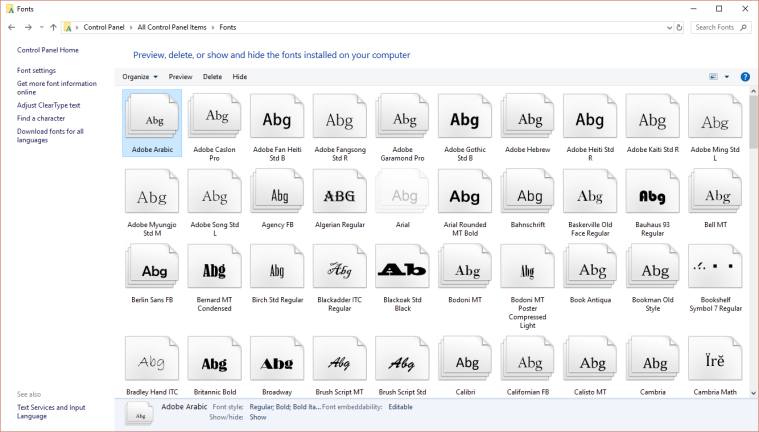
Dengan memahami masalah font, solusi yang tepat, dan tips pencegahan, Anda dapat memastikan tampilan teks di Windows 10 tetap optimal. Tidak lagi perlu khawatir dengan font yang bermasalah!
Pertanyaan yang Sering Diajukan
Apakah saya perlu menginstal ulang Windows 10 untuk memperbaiki font?
Tidak, menginstal ulang Windows 10 adalah langkah terakhir yang bisa dilakukan. Coba solusi lain terlebih dahulu seperti menggunakan alat pemecah masalah font atau memulihkan pengaturan font ke default.
Bagaimana cara mengetahui font mana yang bermasalah?
Perhatikan aplikasi atau dokumen yang menampilkan font yang tidak terbaca atau berubah-ubah. Anda bisa mencoba membuka aplikasi lain atau dokumen dengan font yang sama untuk melihat apakah masalahnya sama.